打游戏麦克风没声音怎么设置 win11麦克风无法识别怎么办
在日常的游戏娱乐中,我们常常会遇到一些问题,如麦克风突然没有声音或者无法被电脑识别,尤其是在使用Windows 11系统时,这种情况可能更加普遍。当我们遇到麦克风无声音或无法识别的问题时,应该如何解决呢?在本文中我们将为大家介绍一些有效的解决方法,帮助您解决麦克风设置问题,让游戏体验更加顺畅。
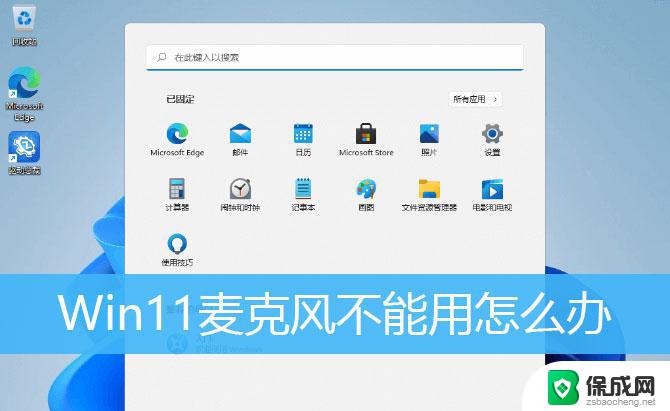
1、如果驱动和设备都没问题,可以找到声音设置下,点开高级中的更多声音设置;
2、录制选项卡下,确认麦克风设备已启用;
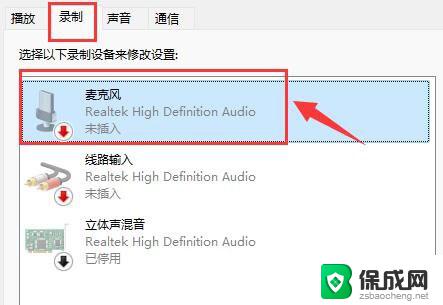
1、首先,按 Win 键,或点击任务栏上的开始图标,在已固定的应用中点击设置;
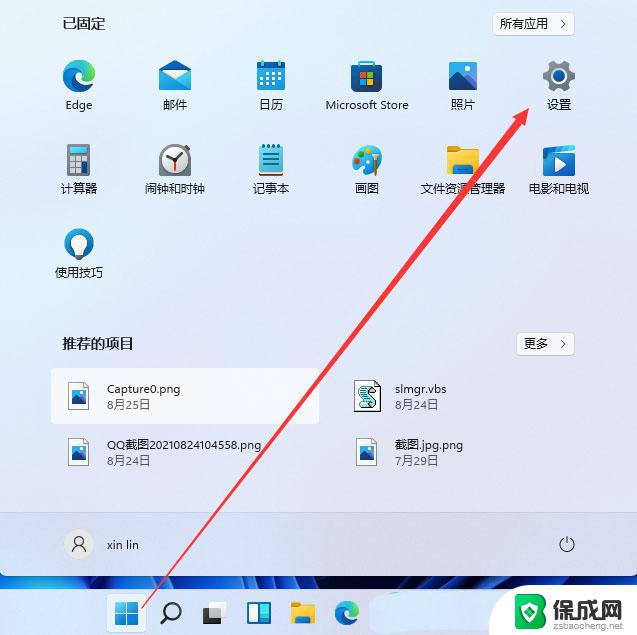
2、设置(Win+i)窗口,左侧点击隐私和安全性;
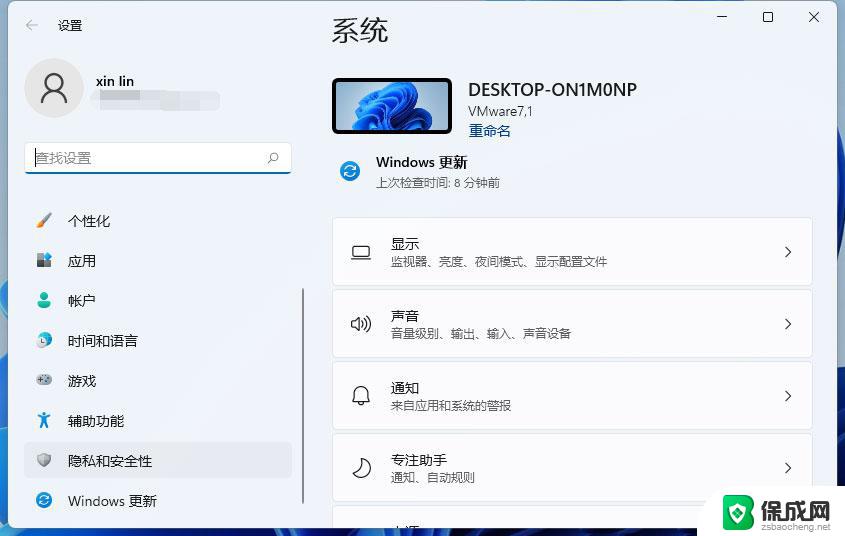
3、隐私和安全性应用权限下,点击麦克风;
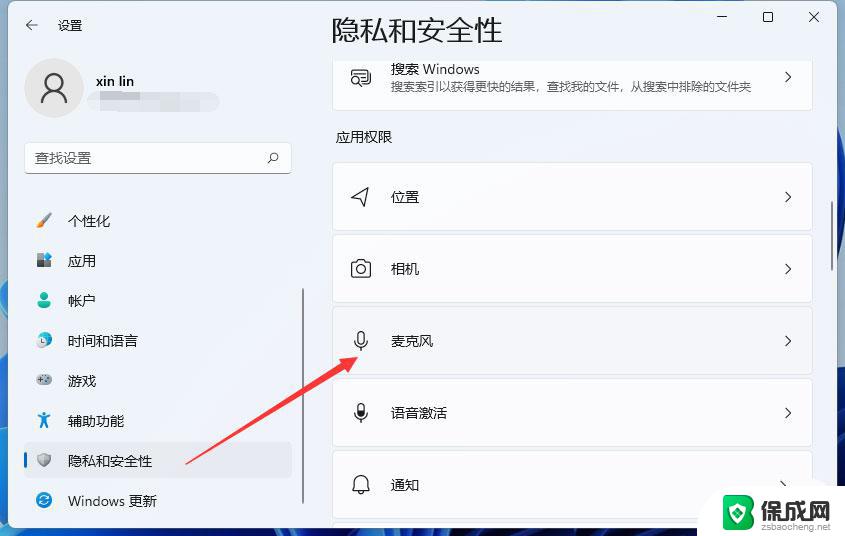
4、点击打开麦克风访问权限(当此功能开启时,任何使用此设备的人都可以选择他们的应用是否有麦克风访问权);
5、开启麦克风访问权限后,就可以选择可访问麦克风的应用;
方法三:更新驱动1、右键点击任务栏右下角的声音图标,在打开的选项中,选择声音设置;
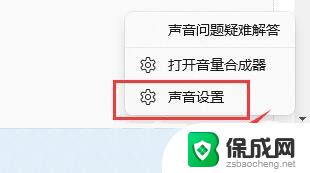
2、输入下查看能不能找到麦克风设备,如果没有的话。说明没有连接或者驱动不对;
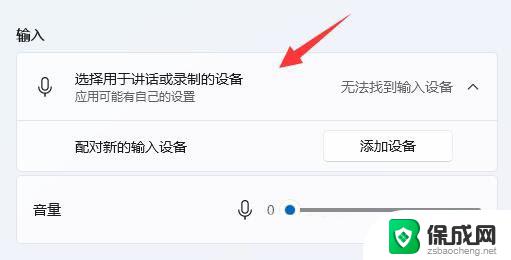
3、这时候,可以右键点击任务栏上的开始图标,然后选择设备管理器;
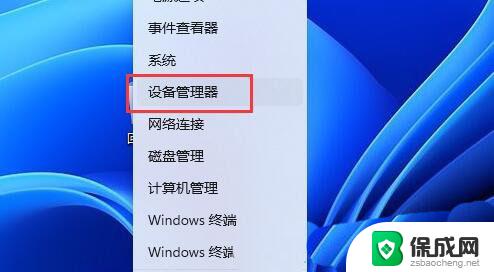
4、设备管理器窗口,在音频输入和输出下。右键点击麦克风,在打开的菜单项中,选择更新驱动程序;
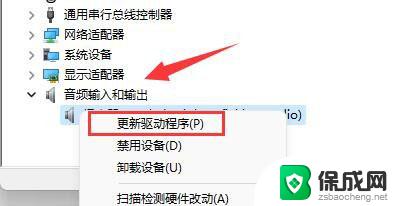
音频输入和输出驱动,也可以使用驱动总裁更新或安装
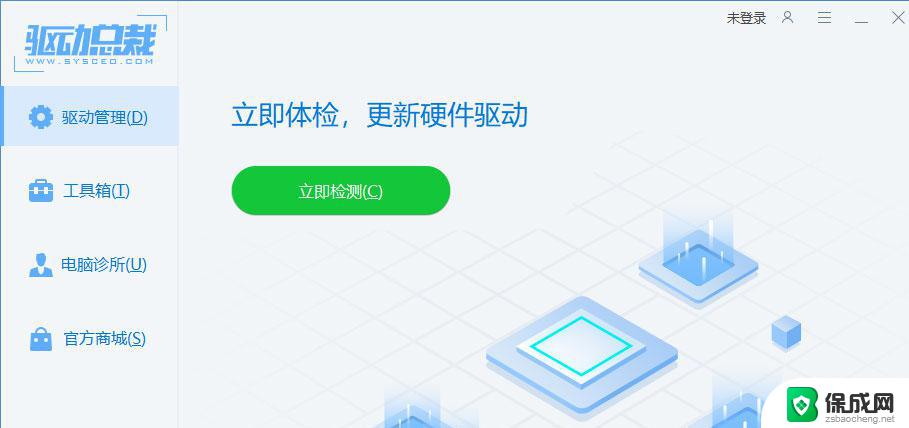
Win11插入麦克风提示无插座信息怎么办?
win11小键盘不能用怎么解决? win11小键盘无法使用的解决办法
Win11系统指纹传感器没反应咋办? 快速修复指纹传感器不能用问题
以上就是关于打游戏时麦克风没有声音的设置方法,有需要的用户可以按照以上步骤进行操作,希望对大家有所帮助。
打游戏麦克风没声音怎么设置 win11麦克风无法识别怎么办相关教程
-
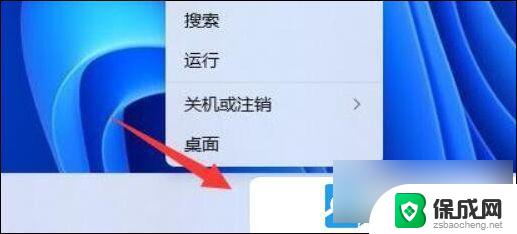 win11笔记本麦克风声音小怎么调整 Win11麦克风声音调整教程
win11笔记本麦克风声音小怎么调整 Win11麦克风声音调整教程2025-01-01
-
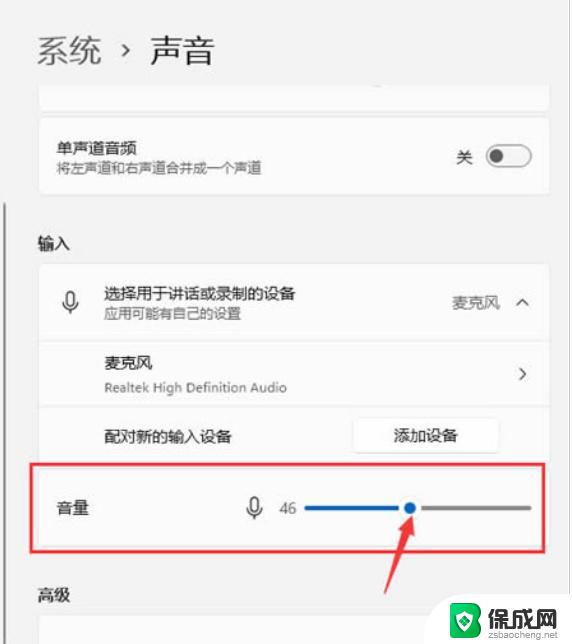 win11yy麦克风声音小 win11麦克风声音小怎么解决
win11yy麦克风声音小 win11麦克风声音小怎么解决2025-01-06
-
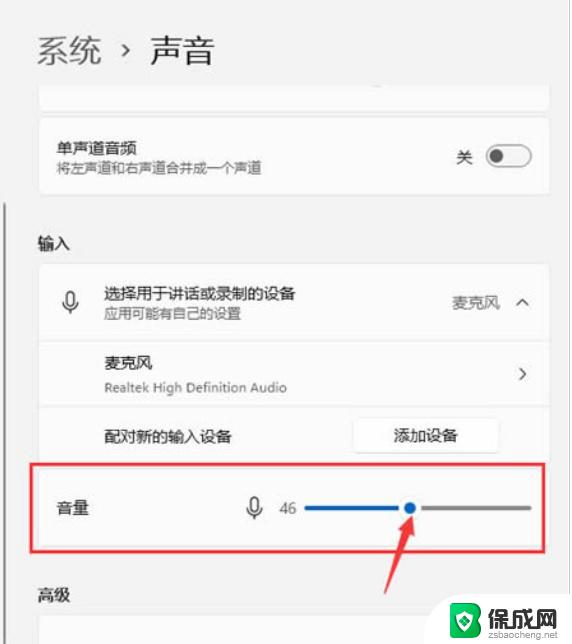 win11麦克风输入的声音小如何解决 win11麦克风声音小怎么解决
win11麦克风输入的声音小如何解决 win11麦克风声音小怎么解决2025-01-14
-
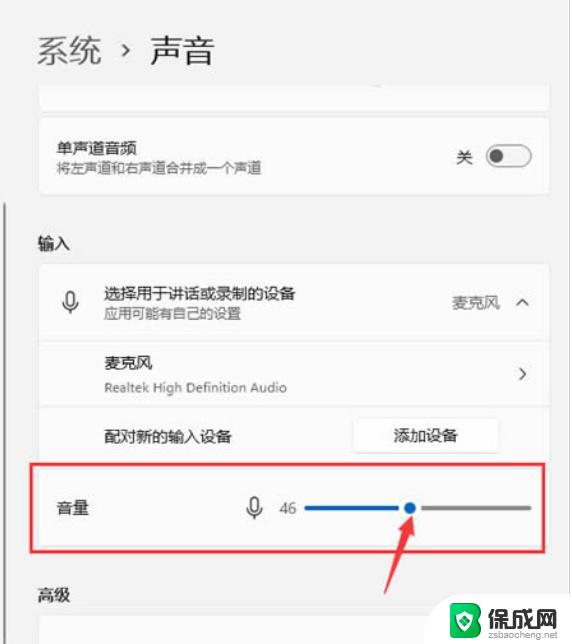 麦克风说话声音小win11 win11麦克风声音小解决技巧
麦克风说话声音小win11 win11麦克风声音小解决技巧2025-01-16
-
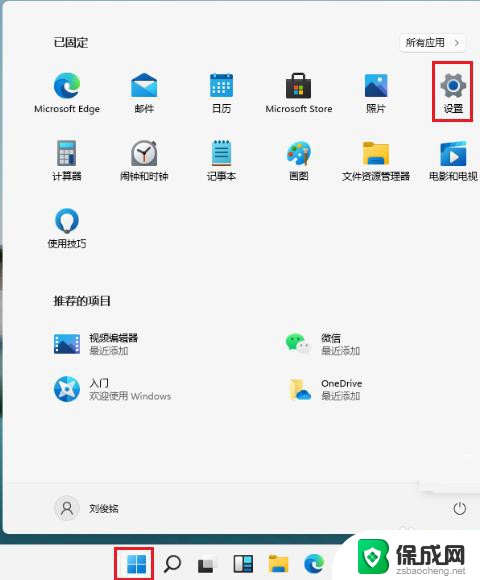 w11麦克风怎么设置 Win11麦克风权限在哪里设置
w11麦克风怎么设置 Win11麦克风权限在哪里设置2024-03-19
-
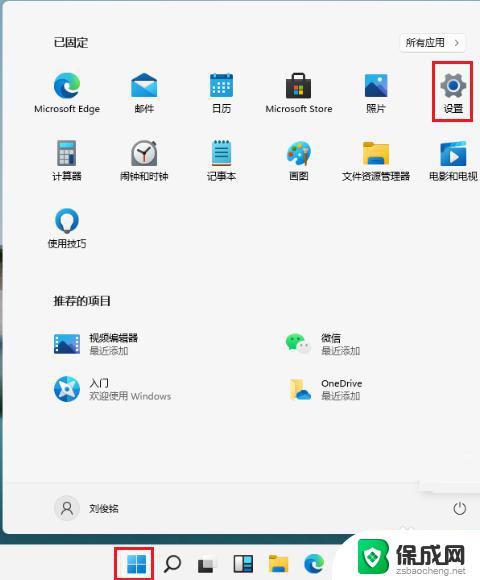 win11麦克风设置在哪里 Win11麦克风权限设置在哪里
win11麦克风设置在哪里 Win11麦克风权限设置在哪里2023-09-14
- 电脑麦克风输入不行 Win11麦克风无法识别输入设备的解决方法
- win11如何启用麦克风 如何在电脑上设置麦克风使用语音识别
- win11耳机插电脑上麦克风不能用 win11麦克风没有声音的可能原因及解决办法
- win11麦克风没有高级 Win11麦克风增强设置教程
- win11小工具怎么打开 Windows11桌面小组件打开教程
- win11找不到更改用户名 Win11更改用户名的教程
- win11获取蓝屏文件 Win11蓝屏文件在哪里查看
- win11如何清洗打印机喷头 打印机清洗打印头方法
- win11文件夹家庭版加密无法勾选 Win11文件夹加密选项变灰不能勾选
- win11任务栏怎么样不合并 Win11任务栏不合并怎么设置
win11系统教程推荐
- 1 win11获取蓝屏文件 Win11蓝屏文件在哪里查看
- 2 win11文件夹家庭版加密无法勾选 Win11文件夹加密选项变灰不能勾选
- 3 win11聚焦锁屏壁纸在哪里找到 Win11打开锁屏界面的方法
- 4 win11wifi已连接,不可上网,怎么办 win11连上wifi但无法上网怎么办
- 5 win11怎么退出系统账户 win11如何退出windows账户
- 6 win11插上鼠标怎么自动关闭触摸板 外星人笔记本触摸板关闭步骤
- 7 win11电脑怎么连接电视 笔记本怎么无线投屏到电视
- 8 win11怎么让游戏用麦克风 如何设置电脑麦克风启用
- 9 win11怎样调出分屏 笔记本如何实现分屏显示
- 10 win11电脑登录界面有两个用户 win11开机显示两个用户